Beberapa teman di tempat kerja pernah datang ke saya untuk menanyakan cara membuat bagan Pareto (Pareto chart). Kebetulan di tempat kerja saya, software yang tersedia dan mungkinkan untuk membuat bagan tersebut hanya Microsoft Excel. Secara visual, bagan Pareto berisikan diagram batang (bars graph) dan diagram garis (line graph); diagram batang memperlihatkan klasifikasi dan nilai data, sedangkan diagram garis mewakili total data kumulatif. Klasifikasi data diurutkan dari kiri ke kanan menurut urutan ranking tertinggi hingga terendah. Ranking tertinggi merupakan masalah prioritas atau masalah yang terpenting untuk segera diselesaikan, sedangkan ranking terendah merupakan masalah yang tidak harus segera diselesaikan. Prinsipnya mengidentifikasi 20% penyebab masalah vital untuk mewujudkan 80% improvement secara keseluruhan.
- Buatlah daftar penyebab masalah dalam satu kolom dan di kolom disampingnya diisi dengan frekuensi kejadian, berikut dengan kolom frekuensi kejadian dalam bentuk persentas, untuk setiap penyebab masalah. Kemudian, urutkan data frekuensi kejadian dari nilai terbesar hingga nilai terkecil, atau urutan data menurun (descending order).
- Selanjutnya, buat lagi kolom disampingnya untuk menghitung nilai kumulatif dari data frekuensi kejadian yang bersatuan persen, perhatikan Tabel 1 di bawah ini.
- Terakhir, buatlah diagram batang yang mem-plot-kan persentase frekuensi sepanjang sumbu Y dan penyebab masalah sepanjang sumbu X. Ubah frekuensi kumulatif menjadi diagram garis dan gunakan Secondary Axis (klik kanan pada diagram garis > Format Data Series > Series Options > pilih Secondary Axis). Bagan yang dihasilkan akan memperlihatkan secara jelas apa kunci penyebab masalah yang mengakibatkan 80% permasalahan, lihat Gambar 1 di bawah ini.
Tabel 1
Data Defect Proses Produksi Sepatu
| Causes | Frequency | Frequency (in %) | Cumulative freq. (in %) | |
| A. | Broken stitching | 42 | 23 | 23 |
| B. | Wrinkle | 30 | 17 | 40 |
| C. | Stitch per inch | 24 | 13 | 53 |
| D. | Others | 22 | 12 | 65 |
| E. | Off center | 18 | 10 | 75 |
| F. | Inconsistent margin | 15 | 8 | 83 |
| G. | Dirty | 12 | 7 | 90 |
| H. | Long thread | 10 | 6 | 96 |
| I. | Padding shape | 8 | 4 | 100 |
| TOTAL | 181 | 100 | ||
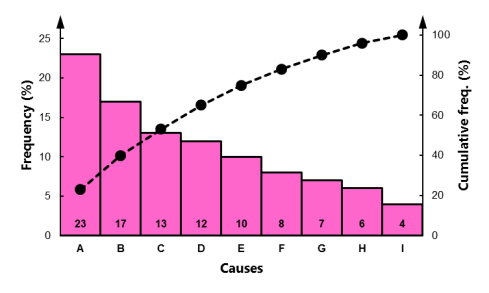
Rujukan Lain:
Kusnadi, E. (2009). Analisis ABC [Web log post]. Retrieved from https://eriskusnadi.wordpress.com/2009/10/03/analisis-abc/
langkha-langkahnya kurang lengkap mas, bisa dibuat yang lebih lengkap lagi ya saya tunggu, makasih…
LikeLike
Mungkin yg anda maksud langkah2 detil dalam Ms Excel, silahkan kunjungi http://www.wikihow.com/Create-a-Pareto-Chart-in-MS-Excel-2010
LikeLike
artikelnya sip…
thanks bos!
LikeLike
dari contoh diagram pareto diatas kesimpulan nya gmn ya gan??
trus terang dari semua referensi kasus dengan analisa pareto,,saya kurang paham menarik kesimpulannya,,mohon tarik kesimpulan dari contohkasus diatas,,bingung ne gan…heheeee….
dari grafik aja justru nilai penyebab yang kecil malah prosentase nya paling tinggi,,lalu dmn letak analisa penarikan kesimpulannya dari pareto ya??
please……help me gan…..
LikeLike